- ผู้เขียน Abigail Brown [email protected].
- Public 2023-12-17 07:03.
- แก้ไขล่าสุด 2025-01-24 12:26.
ต้องรู้
- ออนไลน์: ไฮไลต์เซลล์ที่ต้องการ > เลือก Strikethrough ไอคอนรูปแบบ
- เดสก์ท็อป: ไฮไลต์เซลล์ > เลือก จัดรูปแบบเซลล์ ตัวเรียกใช้งาน > ภายใต้เอฟเฟกต์ เลือก Strikethrough ช่องทำเครื่องหมาย > ตกลง.
- มือถือ: สร้างข้อความขีดทับบน piliapp.com > คัดลอกไปยังคลิปบอร์ด > เปิดไฟล์ Excel > วางข้อความลงในเซลล์
บทความนี้อธิบายวิธีใช้รูปแบบขีดทับกับข้อความหรือตัวเลขใน Excel Online บนเดสก์ท็อป และบน Android หรือ iOS
วิธีขีดทับข้อความใน Excel Online
ขีดทับเป็นปุ่มสลับในตัวที่มีให้ใน Excel Online โดยเป็นส่วนหนึ่งของตัวเลือกการจัดรูปแบบแบบอักษรบนแท็บหน้าแรก:
-
ไปที่ Excel Online ลงชื่อเข้าใช้ด้วยบัญชี Microsoft ของคุณ หากได้รับแจ้ง

Image - เปิดสเปรดชีตที่คุณต้องการขีดทับข้อความ
- เลือกเซลล์หรือเซลล์ที่คุณต้องการขีดทับ
-
เลือกตัวเลือกรูปแบบ strikethrough มากเท่ากับที่คุณจะเติมตัวหนา ขีดเส้นใต้ หรือตัวเอียง

Image - ตอนนี้เซลล์ที่เลือกจะแสดงข้อความขีดทับ
วิธีขีดทับข้อความในเดสก์ท็อป Excel
Excel เวอร์ชันที่ติดตั้งล่าสุดมีขีดทับเป็นตัวเลือกการจัดรูปแบบเฉพาะภายใต้เอฟเฟกต์แบบอักษร งานต่อไปนี้ใน Excel 2019, Excel 2016, Excel 2013 และ Excel 365:
- เริ่ม Excel และเปิดสเปรดชีตที่คุณต้องการขีดทับข้อความ
- เลือกเซลล์ (หรือเซลล์) ที่คุณต้องการขีดทับข้อความ
-
เลือกตัวเปิดใช้ จัดรูปแบบเซลล์ เพื่อเข้าถึงตัวเลือกการจัดรูปแบบเซลล์ (ใน Excel เวอร์ชันเก่า ให้ไปที่ Menu > Format > Format Cells และมองหาFont .)

Image -
ภายใต้ Effects เลือกกล่องกาเครื่องหมายทางด้านซ้ายของ Strikethrough.

Image - เลือก ตกลง.
- เนื้อหาของข้อความหรือตัวเลขในเซลล์ที่เลือกควรแสดงเป็นข้อความขีดทับ
หรือคุณอาจลองใช้แป้นพิมพ์ลัดเพื่อสลับข้อความขีดทับใน Excel เลือกเซลล์ (หรือเซลล์) ที่ต้องการ แล้วกด Ctrl+ 5 ใน macOS ใช้ Shift+ Command+ X หรือใน Excel เวอร์ชันเก่าของ Excel เช่น Excel 2011 หรือ Excel 2008 ให้ลอง Shift ++ Command+ ลบ
หากต้องการลบเอฟเฟกต์ขีดทับ ให้เลือกเซลล์ (หรือเซลล์) จากนั้นทำซ้ำขั้นตอนหรือแป้นพิมพ์ลัดตามรายละเอียดด้านบน
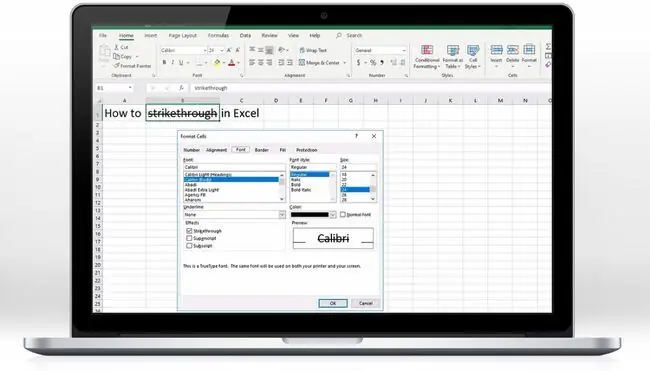
วิธีขีดทับข้อความใน Excel บนอุปกรณ์ Android หรือ iOS
ณ เดือนมิถุนายน 2019 ทั้ง Microsoft Excel บน Android และ iOS ไม่รองรับข้อความขีดทับในแอป แต่คุณยังสามารถเพิ่มข้อความและ/หรือตัวเลขที่ขีดทับลงในเซลล์ Excel ได้ด้วยความช่วยเหลือของเว็บไซต์:
-
เปิดอย่างใดอย่างหนึ่ง Safari (บน iOS) หรือ Chrome (บน Android) ไปที่ https://www.piliapp.com/cool -text/strikethrough-text/.

Image - ป้อนข้อความ ที่คุณต้องการให้แสดงเป็นขีดทับในกล่องข้อความแรก คุณจะเห็นข้อความตัวอย่างพร้อมขีดทับด้านล่าง
-
แตะ คัดลอกไปยังคลิปบอร์ด กลับไปที่หน้าจอหลักของอุปกรณ์ของคุณ

Image - เปิด Excel.
- แตะเพื่อ select และ เปิดไฟล์ ที่คุณต้องการแทรกข้อความขีดทับ
- แตะเซลล์ที่คุณต้องการ insert ข้อความขีดทับ
-
ทั้งนี้ขึ้นอยู่กับอุปกรณ์ของคุณ แตะ วาง หรือแตะ ไอคอนคลิปบอร์ด เพื่อวางเนื้อหาของคลิปบอร์ด (ข้อความที่ขีดทับคุณ ที่สร้างไว้ก่อนหน้านี้) ลงในเซลล์

Image -
ในบางกรณี คุณอาจเห็นเส้นหรือขีดพิเศษ ปรับเนื้อหาของเซลล์ ถ้าจำเป็น

Image - ข้อความขีดทับของคุณควรแสดงตามที่ต้องการใน Excel
Microsoft รองรับการขีดทับใน Excel Online เช่นเดียวกับใน Excel บน Windows และ macOS แต่ Excel บนอุปกรณ์เคลื่อนที่จำเป็นต้องใช้ไซต์ของบุคคลที่สามเพื่อจัดรูปแบบข้อความ หากคุณทำงานกับข้อมูลที่ละเอียดอ่อนใน Excel คุณควรหลีกเลี่ยงการใช้ไซต์ของบุคคลที่สามเพื่อจัดรูปแบบข้อความขีดทับ






